金蝶基础资料准备清单
- 格式:xls
- 大小:105.50 KB
- 文档页数:2
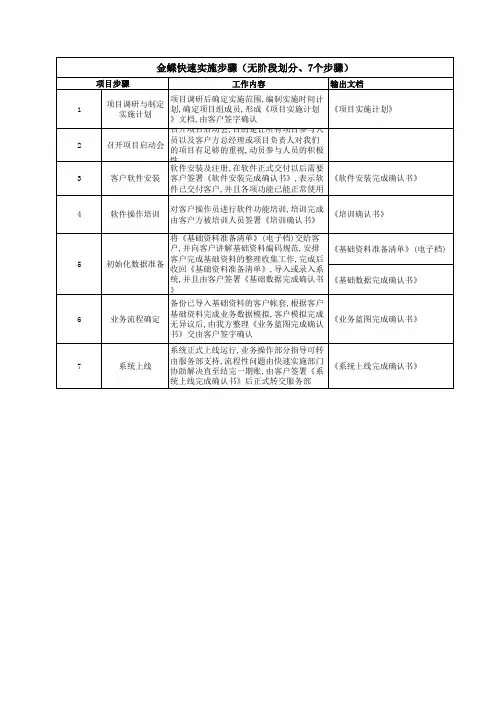
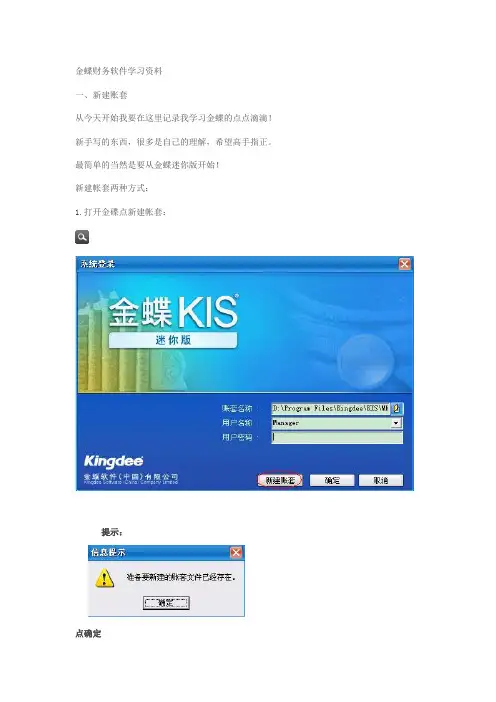
金蝶财务软件学习资料一、新建账套从今天开始我要在这里记录我学习金蝶的点点滴滴!新手写的东西,很多是自己的理解,希望高手指正。
最简单的当然是要从金蝶迷你版开始!新建帐套两种方式:1.打开金碟点新建帐套:提示:点确定点这个:输入名字:再点:2.也可以:在里面:建好帐套,接下来:输入公司名:选定科目:选定期间:帐套新建完成!二、初始化初始化对软件来说是很重要的一步!帐套选项:点高级里面:增加核算项目类别:增加应收,应付:关联应收账款到应收:关联应付添加科目明细,有数量金额的要把数量金额勾上:输入年初余额:有数量金额的输入数量:试算平衡:启用帐套,初始化完成!三、基本设置正式的工作开始了!首先要做一些系统设置:币别,RMB凭证字:是收付转,现银,还是记。
一个人记账就不用设用户了。
录凭证:如果设了审批流程的就需要审批:凭证检查:过账:结转损益:生成了一张凭证,我们可以在凭证查询里面找出来:再过一次帐,我们可以看到报表了:不平的话手动调公式要看现金的明细帐,选择现金的科目:同样可以看看往来明细:看多栏帐:要打印凭证,要设置下:报表打印设置:好了,其他的基本上就是日常工作了!四、固定资产标准版,只是多了两个模块,固定资产和工资管理,先介绍固定资产:有固定资产的增加填好代码和名称并关联购入方式:选好减值准备对方科目:选好折旧对方科目:填好标示的项目:生成记账凭证。
添加的过程完成。
结账的时候点下计提折旧就OK五、工资管理其实这个功能虽好,但没有减少什么工作量,用EXCEL表格也可以实现的功能!增加工资项目,包括职员的明晰类别,工资的明晰类别:添加计算方法:根据我们的需要编写公式:在固定项目输入些固定的数据,比如底薪呀职员代码呀什么的:在到不同的地方输入数据工作分配表,自动结转:。

KIS商贸系列V3.0产品手册河南启智信息科技有限公司1、综述金蝶KIS商贸系列产品是小型商贸企业管理软件。
该系列产品能帮助企业高效经营商品、理清资金,并有效管理客户、供应商、价格等信息。
让老板聚焦业务拓展,解决后顾之忧。
该系列包括KIS商贸基础版、KIS商贸标准版、KIS商贸高级版3款产品。
商贸基础版:为购销业务简单的小型商贸企业量身定做的基础管理软件,随着业务的扩张,商贸基础版可以轻松升级到商贸标准版和商贸高级版,满足商贸成长型企业业务及财务需求。
商贸标准版:帮助企业高效经营商品、理清资金,并有效管理客户、供应商、价格等信息,实现财务业务一体化管理。
简单专业、易学易用。
商贸高级版:帮助企业高效经营商品、理清资金,并有效管理客户、供应商、价格等信息,实现财务业务一体化管理。
同时,能有效进行商业数据安全保护、自动生成商品补货计划、核算简单的提成与返利以及提供全面的价格管理,让管理逐步精细化!该系列各产品产品间的功能对比如下:1.1产品形态金蝶KIS高级版V3.0,产品形态为完整安装包。
1.2系统构成整个金蝶KIS高级版V3.0,由9个功能模块、1个拓展应用和7个辅助工具构成。
1.2.1模块购销存(6个模块):采购管理、销售管理、价格管理、返利管理、仓存管理和资金管理财务(1个模块):财务管理基础(2个模块):初始化和基础设置1.2.2扩展应用远程应用(1个)1.2.3辅助工具数据交换工具(2个):数据交换平台和科目初始数据辅助工具(1个):KIS商贸高级版迁移工具网络控制工具(1个):网络控制工具套打工具(2个):财务套打、业务套打账套工具(1个):账套管理1.3关于加密1.3.1加密方式金蝶KIS高级版V3.0支持两种加密方式。
一种是软加密注册方式,首先客户得到的是产品包中的用户许可协议书上的软件序列号和CDKEY验证码;在KIS注册网站进行注册后获得license授权文件,这是一个代表金蝶正版软件的注册码文件,将这个授权文件引入产品加密服务器,就能实现正确加密控制。

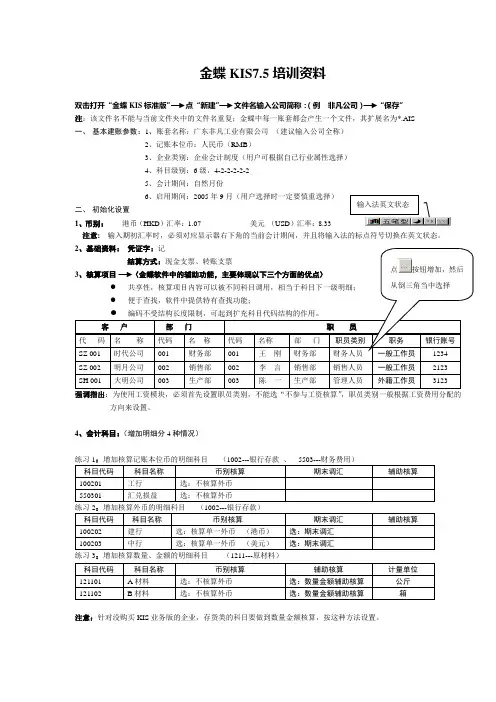
金蝶KIS7.5培训资料双击打开“金蝶KIS标准版” 点“新建” 文件名输入公司简称:(例 非凡公司) “保存” 注:该文件名不能与当前文件夹中的文件名重复;金蝶中每一账套都会产生一个文件,其扩展名为*.AIS 一、 基本建账参数:1、账套名称:广东非凡工业有限公司 (建议输入公司全称)2、记账本位币:人民币(RMB )3、企业类别:企业会计制度(用户可根据自已行业属性选择)4、科目级别:6级,4-2-2-2-2-25、会计期间:自然月份6、启用期间:2005年9月(用户选择时一定要慎重选择)二、 初始化设置1、币别: 港币(HKD )汇率:1.07 美元 (USD )汇率:8.33注意: 输入期初汇率时,必须对应显示器右下角的当前会计期间,并且将输入法的标点符号切换在英文状态。
强调指出:为使用工资模块,必须首先设置职员类别,不能选“不参与工资核算”,职员类别一般根据工资费用分配的方向来设置。
4、会计科目:(增加明细分4种情况)练习3:增加核算数量、金额的明细科目 (1211---原材料)注意:针对没购买KIS 业务版的企业,存货类的科目要做到数量金额核算,按这种方法设置。
点按钮增加,然后5、初始化数据:(录入数据分三种情况)练习1:明细科目数据输入练习2:往来业务核算科目(双击“应收账款”或“应付账款”绿色的空格,会带出数据输入的窗口)注意:A、业务编号自已编(可按日期或合同号),起到核销作用;B、不管“应收”或“应付”,借方余额用正数表示,贷方余额用负数表示,练习3:核算外币的会计科目数据输入(点击左上角倒三角按钮,选“港币”或“美元”)练习4:固定资产数据数据输入(点击左上角倒三角按钮,选“固定资产”)卡片一:卡片二:注意:(1)“基本-入账信息”卡片中的“累计折旧”和“已提减值准备”是指固定资产购买时已经提过累计折旧和已提减值准备,即二手的固定资产才有数据;(2)“折旧与减值准备信息”卡片中的“累计折旧” 和“已提减值准备”是指固定资产从入账到现在已经 提取了多少折旧。

(一)、实验名称: MRPⅡ实验(二)、试验目的:了解数字化企业构建过程, 了解ERP系统的集成思想和方法, 理解系统管理的主要目的, 理解基础信息含义与作用, 理解基础信息设置的主要目的。
(三)、实验步骤:一、账套管理[实验要求]:根据模拟案例数据, 新建绿色原野公司的账套, 并启用该账套。
[实验步骤]:1.点击[开始]([程序]([金蝶K/3]([中间层服务部件]([账套管理], 进入账套管理菜单选择界面。
2.在登录界面, 不用输入密码, 单击“确定”按钮进入账套管理。
3、在账套管理窗口中, 点击[数据库]([新建账套], 弹出新建账套窗口, 如下图所示。
其中, [账套号]和[账套名称]由用户录入, 要求不能与已有账套重名(账套号和账套名称二者皆不可相同);[账套类型]选择系统默认的“标准供应链解决方案”;[数据库实体]由系统自动生成;[数据库文件路径]和[数据库日志文件路径]可任意选择一个文件存放路径;系统帐号选择“SQL Server身份认证”, 输入用户名sa和相应的密码;然后点击[确定]。
系统开始建立账套。
4、运行[账套]([属性设置], 进入账套设置界面, 在系统页:设置机构名称为“深圳绿色原野公司”。
5.在总账页: 保持默认值不变, 即币别“RMB”, 名称“人民币”, 小数位“2”。
6.在会计期间页: 运行“更改”按钮, 进入会计期间设置界面, 设置启用年度为“2011”, 启用会计期间为“5”, 点击[确认]返回会计期间页窗口。
7、单击[确认]按钮, 弹出启用提示对话框, 选择[是]。
至此, 完成建立和启用账套的过程。
二、用户管理⏹[实验要求]:根据模拟案例数据, 设置绿色原野公司的用户组, 录入用户信息, 并设置用户的基本属性。
⏹设置用户组:用户组的主要作用是方便对多个用户进行集中授权。
1.在账套管理界面, 单击[用户]按钮, 进入用户管理界面。
2、选择屏幕下半部分的任意移行, 单击右键, 在弹出菜单中选择“新建用户组”, 进入以下界面, 输入用户组:Planners——计划员, 维护基础资料、生产计划等。
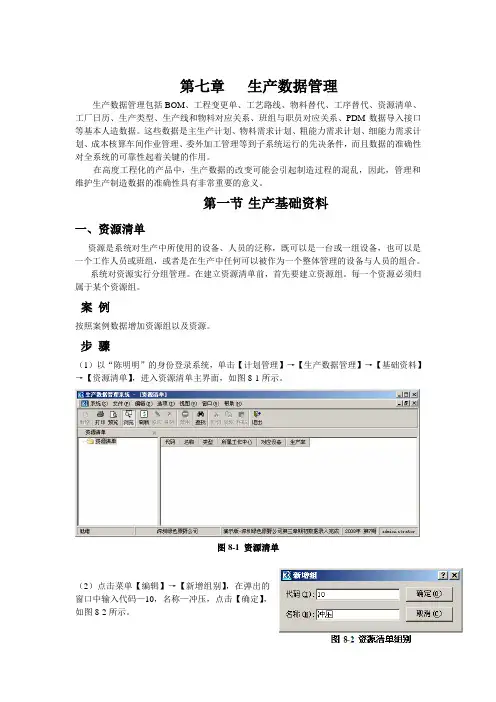
第七章生产数据管理生产数据管理包括BOM、工程变更单、工艺路线、物料替代、工序替代、资源清单、工厂日历、生产类型、生产线和物料对应关系、班组与职员对应关系、PDM数据导入接口等基本人造数据。
这些数据是主生产计划、物料需求计划、粗能力需求计划、细能力需求计划、成本核算车间作业管理、委外加工管理等到子系统运行的先决条件,而且数据的准确性对全系统的可靠性起着关键的作用。
在高度工程化的产品中,生产数据的改变可能会引起制造过程的混乱,因此,管理和维护生产制造数据的准确性具有非常重要的意义。
第一节生产基础资料一、资源清单资源是系统对生产中所使用的设备、人员的泛称,既可以是一台或一组设备,也可以是一个工作人员或班组,或者是在生产中任何可以被作为一个整体管理的设备与人员的组合。
系统对资源实行分组管理。
在建立资源清单前,首先要建立资源组。
每一个资源必须归属于某个资源组。
案例按照案例数据增加资源组以及资源。
步骤(1)以“陈明明”的身份登录系统,单击【计划管理】→【生产数据管理】→【基础资料】→【资源清单】,进入资源清单主界面,如图8-1所示。
图8-1 资源清单(2)点击菜单【编辑】→【新增组别】,在弹出的窗口中输入代码—10,名称—冲压,点击【确定】,如图8-2所示。
练习按照案例背景数据输入其他的资源清单组。
(3)在资源清单主界面,先点击左面的“10(冲压)”,然后点击【新增】按钮。
按照案例数据,填写如图8-3所示资源清单。
图8-3 新增资源清单练习按照案例背景数据输入其他的资源清单。
二、生产类型生产类型是指生产任务的类型。
系统对生产类型实行分组管理,在建立新的生产类型前,首先要建立生产类型的组。
一生产类型都归属于某个生产类型组。
案例查看案例数据的生产类型在系统中是否已经存在。
步骤(1)单击【计划管理】→【生产数据管理】→【基础资料】→【生产类型】,进入生产类型主界面,如图8-4所示。
图8-4 生产类型主界面(一)(2)展开左面的“001(缺省)”,查看案例数据的生产类型是否在系统默认的生产类型中,如图8-5所示。
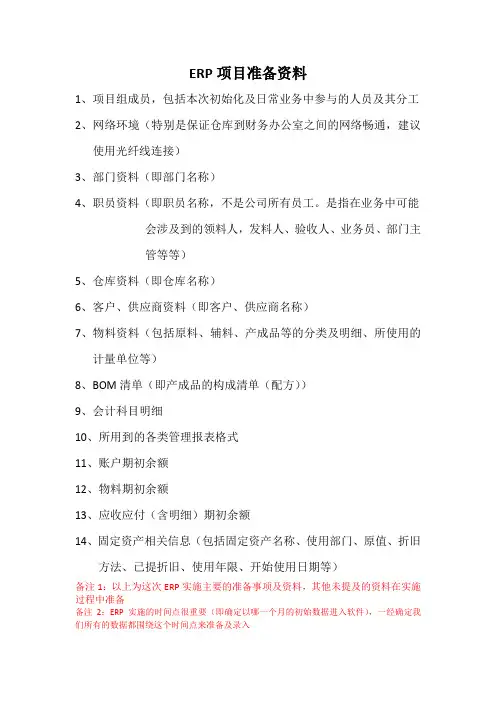
ERP项目准备资料
1、项目组成员,包括本次初始化及日常业务中参与的人员及其分工
2、网络环境(特别是保证仓库到财务办公室之间的网络畅通,建议
使用光纤线连接)
3、部门资料(即部门名称)
4、职员资料(即职员名称,不是公司所有员工。
是指在业务中可能
会涉及到的领料人,发料人、验收人、业务员、部门主
管等等)
5、仓库资料(即仓库名称)
6、客户、供应商资料(即客户、供应商名称)
7、物料资料(包括原料、辅料、产成品等的分类及明细、所使用的
计量单位等)
8、BOM清单(即产成品的构成清单(配方))
9、会计科目明细
10、所用到的各类管理报表格式
11、账户期初余额
12、物料期初余额
13、应收应付(含明细)期初余额
14、固定资产相关信息(包括固定资产名称、使用部门、原值、折旧
方法、已提折旧、使用年限、开始使用日期等)
备注1:以上为这次ERP实施主要的准备事项及资料,其他未提及的资料在实施过程中准备
备注2:ERP实施的时间点很重要(即确定以哪一个月的初始数据进入软件),一经确定我们所有的数据都围绕这个时间点来准备及录入。
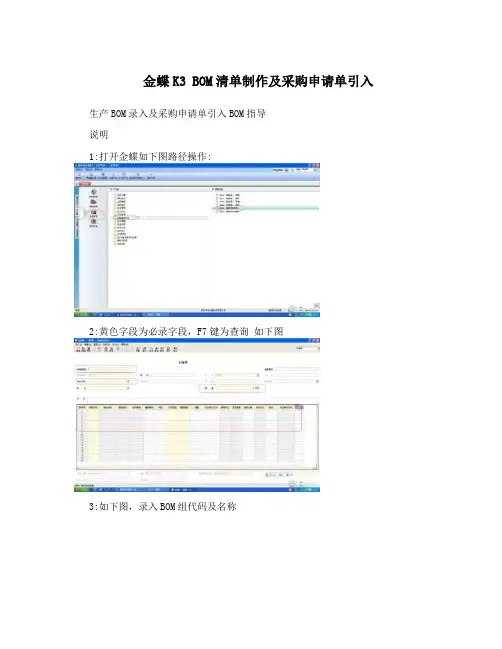
金蝶K3 BOM清单制作及采购申请单引入生产BOM录入及采购申请单引入BOM指导
说明
1:打开金蝶如下图路径操作:
2:黄色字段为必录字段,F7键为查询如下图
3:如下图,录入BOM组代码及名称
4:在物料代码下按下F7选择BOM成品
5:在表体内按下F7选择构成此BOM清单的原材料,并写入其数量,保存后审核
6:如下图,在此位置进行BOM维护
7:确认此BOM清单无问题情况下,点击上面图标使用(注:如此处不点,采购申请单是
无法引入BOM数据的)
8:如下图路径,新建采购申请单
9:选择好部门等表头相关信息后,点中表体物料代码,选择选项--物料查询配套录入
10:在物料编码的位置按下F7选择要采购的产成品后,并选择需要采购产成品的数量,点击确定
11:转入BOM清单展开界面,选择要进行采购申请的原材料,点击返回,就能把BOM清单上的材料引入采购申请单,保存并审核。

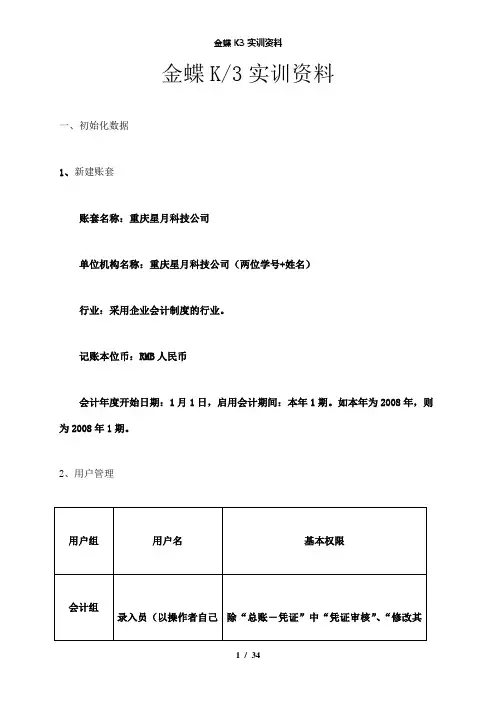
金蝶K/3实训资料一、初始化数据1、新建账套账套名称:重庆星月科技公司单位机构名称:重庆星月科技公司(两位学号+姓名)行业:采用企业会计制度的行业。
记账本位币:RMB人民币会计年度开始日期:1月1日,启用会计期间:本年1期。
如本年为2008年,则为2008年1期。
2、用户管理3、币别外币代码:USD,名称:美元,期初汇率8.0。
4、账套选项(1)选择“凭证录入时自动填补断号”、“保存后立即新增”。
(2)选择“账薄余额方向”选择为“与科目余额方向保持一致”。
(3)选择固定资产减值准备科目为“1505 固定资产减值准备”,同时选择“固定资产折旧时将减值准备的值计算在内”。
(4)选择“可以从凭证引入现金日记账“和”可以从凭证引入银行存款日记账“。
(5)凭证过账前必需审核.(6)结账与总账期间同步5、凭证类型收款凭证、付款凭证、转账凭证6、核算项目(1)往来单位001东方发展公司、002金佛山科技公司、供应商:003深圳环宇公司、004亿坤公司。
(2)部门01行政部、02财务部、03销售部、04物供部。
(3)商品01甲商品、02乙商品、03丙商品。
(4)职员表1职员表7、会计科目及期初余额会计科目及期初余额表应收账款:应付账款:其他应收款:销售部,章力辉1500元,2012年12月5日8、固定资基础资料(1)固定资产变动方式:系统默认。
变动方式“购入”的凭证字为“转账凭证”,对应科目:1603 在建工程。
(2)固定资产类别:通用设备交通设备仪器仪表房屋及建筑物。
折旧方法为平均年限法,净残值率为5%。
(3)基本入账信息:(全部处于使用中,均是购入)续表说明:减值准备对方科目均为“5601 营业外支出”。
入账日期说明:本年指实验当年的年份,如当年是2008年,本年就是2008,则“(本年-7).04.01”就是“2001.04.01”。
二、日常业务处理(1)1月1日,收到工商银行通知,将利息收入5,000元入账。
1.科目管理选中某科目,点击上面快捷键中的【管理】,然后选中需要操作的科目,在右侧进行科目的新增,修改,删除工作,新增二级科目编码规则为xxxx.xx,三级科目为xxxx.xx.xx,科目根据实际需求增减2.计量单位管理增加计量单位:首先再空白位置点击,选中上方快捷键【新增】,新增一个计量单位组,然后刷新,在左侧对话框内选中我们新增的计量单位组,再在右侧的空白处点击,点【新增】,新增具体单位,计量单位代码不能重复.增加计量单位组增加计量单位如果要在已有的计量单位组新增,选中已有的计量单位组,然后点击右侧对话框,点上方【新增】3.客户管理新增客户类别:单击左边【客户】,右边界面出现客户类别,点击右边空白处,再点【新增】,再点上机组,新增一个上机组,相当于新增一个客户类别新增客户:双击【客户】,右边界面出现客户明细,点击空白处,再点【新增】,按照之前编码规则新增明细客户。
4.供应商管理与客户管理相似5.物料管理物料管理也是相似操作,增加分类的就要点击增加上机组,增加上机组也要注意编码规则,如果在01目录下增加分类,则代码为01.xx,如果代码前缀不是01,是别的代码,那新增的分类就会归类到别的代码下方,增加明细物料要注意编码规则,助记码不能重复如果要删除某一大类,必须先将下面的明细类别一一删除,再将子类别一一删除,才可以删除大类项目。
产品明细新建之前有一些必填项,代码,名称,助记码选择计量单位组,选择计量单位,选择仓库,在【物流资料】里面选择计价方法,存货科目代码为【1243库存商品】,销售收入代码为【5101主营业务收入】,销售成本科目为【5401主营业务成本】。
每个类别的第一款明细产品需要手工添加,其他产品可以通过双击打开新建的那款物料,点击【复制】,修改代码,名称和助记码即完成物料的新建。
如果有其他数据需要变动,请手工修改,比如说仓库,计量单位。
6.查询已出库未开票的单据,在过滤条件里面设置公式【实发数量】【不等于(字段)】【开票数量】查询已入库未开票【实收数量】【不等于(字段)】【开票数量】出现【该模块已超出最大使用限制】的情况,在【系统】--【客户端工具包】--【辅助工具】--【网络检查工具】,用橡皮擦将用户访问记录擦掉。
金蝶ERP基础资料准备目的:本指导说明书是为了保证用户基础数据准备工作的有序进行,确保基础数据的完整、准确与合理性而设置的。
方法:分步实施分步准备,先实施模块的相关数据先准备;基本数据先准备,基础数据中必须输入的数据先准备,参考数据后补充。
范围:核算参数币别计量单位辅助资料备注资料公司机构会计科目客户资料供应商资料供应商供货信息仓库资料部门资料物料资料BOM资料仓库期初数据要求:准备好的基础数据以书面方式提交,并经相关主管领导审核签字。
备注:⑴建议将以上各类基础数据建立相应的数据库,将准备的数据输入数据库中,并校对正确,在初始化前通过数据转换一次性进入K/3系统,以缩短实施周期。
⑵指导书所要求准备的数据可分为必要信息、有用信息和预留项。
其中必要信息为运行系统所必须的数据,有用信息是对系统有用但不是必须的数据,预留项是系统目前还没有用到,将在以后的版本中予以扩充使用的数据。
详见表后的说明。
⑶各基础资料的技术指标参见系统使用说明书。
核算参数说明:(1)此表的数据为系统的最基本参数,企业应根据实际情况先行设置。
(2)此表所有数据项均为必要信息。
物料资料说明:(1)属性:指物料是外购、委外加工、虚拟件还是自制件;来源:指物料是外购、委外加工时的供应商名称;订货方法:包括按需订货、按固定批量订货、按固定时区订货。
(2)物料代码、物料名称、属性、计量单位、数量精度、计价方法、存货科目代码、销售科目代码、成本科目代码、材料成本差异科目代码为必要信息。
(3)规格、最低库存、最高库存、缺省仓库、来源、安全库存、采购负责人、销售单价为有用信息。
(4)提前期、订货方法、订货/生产批量为预留项。
(5)在实际成本法下,计划价和材料成本差异科目是有用数据,在计划成本法下则是必要数据。
公司机构说明:(1)此表所有数据项均为预留项信息。
物料清单信息说明:(1)状态:包括使用和未使用。
(2)BOM单编号、父物料代码、单位、数量、状态、子项目编码、单位、用量为必要信息。
大连兴海公司基本资料(一)企业的会计基础资料帐套名称:大连兴海公司行业:企业会计制度记账本位币:人民币会计科目结构:4、2、2、2、2、2帐套期间:自然月份会计年度开始日期:11月1日账套启用会计期间:2011年11月1日(二)外币资料外币代码:USD外币名称:美元期初汇率:6.3293(三)凭证字(1)现收,现金收款凭证,借方科目必有1001(2)现付,现金付款凭证,贷方科目必有1001(3)银收,银行存款收款凭证,借方科目必有1002(4)银付,银行存款付款凭证,贷方科目必有1002(5)转账,转账凭证(四)结算方式(1)现金支票(2)转账支票(3)商业汇票(4)银行汇票(5)托收承付(6)电汇(7)交款单(8)进账单(五)固定资产类别(1)房屋、建筑物、平均年限法,残值率5%(2)运输设备,工作量法,残值率10%(3)机器设备,平均年限法,残值率10%(4)电子设备,双倍余额递减法,残值率10%(六)核算项目(1)往来单位,按单位代码,单位名称顺序排列01,北方化工厂02,长城实业公司03,长江拖拉机厂04,星海汽车厂05,鑫鑫沙发厂06,顺兴厂07,东方汽车厂08,辽化09,华光化工厂10,大化工厂11,长汉汽车厂(2)部门,按部门代码、部门名称顺序排列:01,公司总部02,一车间03,二车间(3)职业类别总部管理人员、一车间管理人员、二车间管理人员、聚酯线工人、方向盘工人。
(4)职员资料表代码姓名部门类别职务0101 于木公司总部总部管理人员经理0102 孙奇公司总部总部管理人员一般工作人员0103 赵才公司总部总部管理人员一般工作人员0104 张雨公司总部总部管理人员一般工作人员0105 王光公司总部总部管理人员一般工作人员0201 刘刚一车间一车间管理人员主任0202 李明玉一车间一车间管理人员一般工作人员0203 陈明一车间聚酯线工人技术工人0204 王朋一车间聚酯线工人技术工人0205 刘义一车间聚酯线工人技术工人0301 刘艳二车间二车间管理人员主任0302 陈齐二车间二车间管理人员一般工作人员0303 李丽萍二车间方向盘工人技术工人0304 王婷二车间方向盘工人技术工人0305 谷时二车间方向盘工人技术工人(5)个人往来,按个人往来代码、名称顺序排列:01,刘艳02,王朋03,李明玉04,刘义05,东方汽车厂06,王光07,李四08,张海涛09,长汉汽车厂10,房租11,工会经费七)会计科目会计科目表一100201 人民币借不核算外币100202 美元借单一外币核算期末调汇会计科目表二科目代码科目名称余额方向说明110101 股票投资借修改该科目110102 债券投资借修改该科目110103 其他投资借修改该科目111101 无息商业承兑借11110101 北方化工厂借11110102 顺兴厂借111102 无息银行承兑借11110201 北方化工厂借11110202 顺兴厂借1131 应收账款借核算项目:单位往来往来业务核算1133 其他应收款借核算项目:个人往来往来业务核算115101 北方化工厂借115102 长城实业公司借120101 硅油借12010101 买价借12010102 运输费借12010103 税金借12010104 挑选整理费借120102 甘油借12010201 买价借12010202 运输费借12010203 税金借12010204 挑选整理费借120103 聚醚借12010301 买价借12010302 运输费借12010303 税金借12010304 挑选整理费借120104 重油借12010401 买价借12010402 运输费借12010403 税金借12010404 挑选整理费借120105 炭黑借12010501 买价借12010502 运输费借12010503 税金借12010504 挑选整理费借120106 冷轧钢借12010601 买价借12010602 运输费借12010603 税金借12010604 挑选整理费借121101 硅油借数量,千克121102 甘油借数量,千克121103 聚醚借数量,千克121104 重油借数量,千克121105 炭黑借数量,千克121106 冷轧钢借数量。